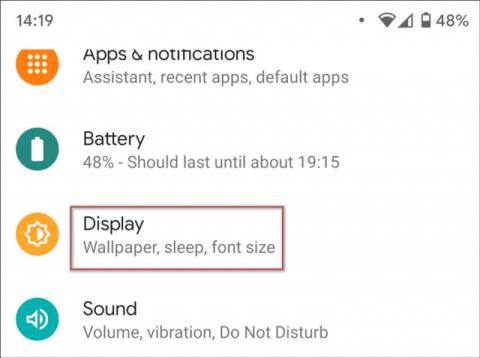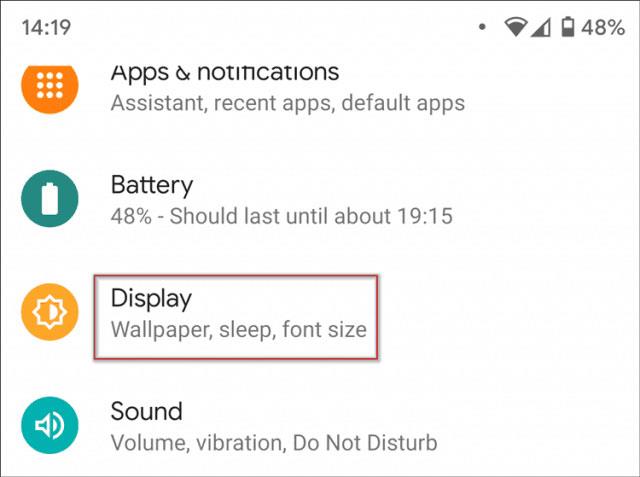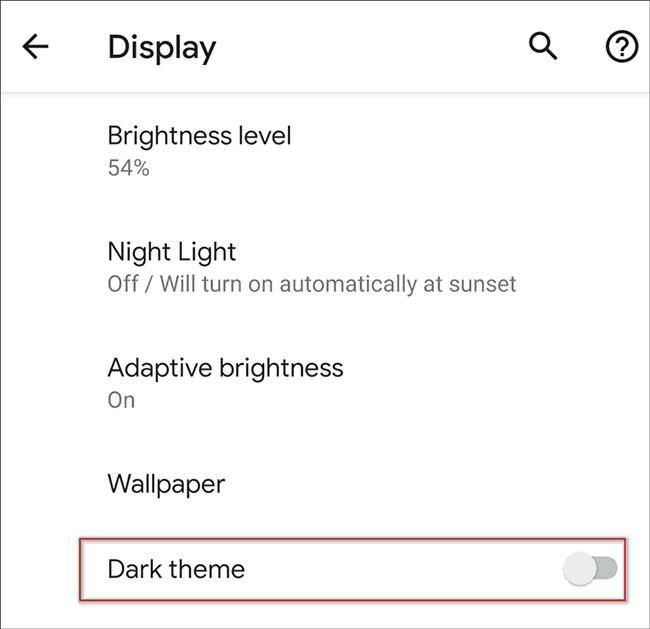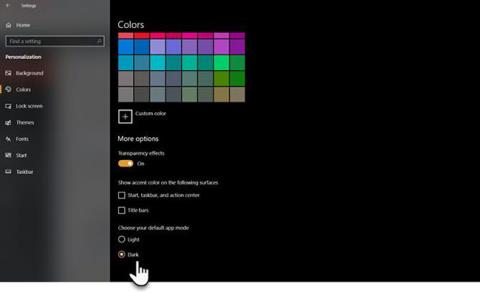Android 10 on täynnä uusia ominaisuuksia ja ominaisuuksia, kuten tehostettu käyttöoikeuksien valvonta, älykäs toisto ja WiFi-verkon tunnistetietojen jakaminen QR-koodin avulla . Toinen uusi ominaisuus, joka esiteltiin myös iOS 13:lle, on järjestelmänlaajuinen tumma teema. Seuraava artikkeli näyttää, kuinka järjestelmänlaajuinen tumma teema otetaan käyttöön Android 10:ssä.
Miksi sinun pitäisi käyttää tummaa teemaa?
Dark Mode on suosittu trendi sekä työpöytäkäyttöjärjestelmissä, kuten Windows 10:ssä, sovelluksissa, kuten Slackin , että mobiililaitteissa. On useita syitä, miksi haluat käyttää tummaa teemaa Android- laitteellasi . Ensinnäkin silmien voi olla paljon helpompi lukea asioita, varsinkin pimeässä ympäristössä. Mikään ei ole epämukavampaa kuin se, että silmäsi altistuvat kirkkaalle valkoiselle valolle yöllä.
Lisäksi, jos älypuhelimessa on OLED-näyttö, Dark Mode -tilan käyttö voi pidentää merkittävästi akun käyttöikää. Syy tähän selittyy sillä, että OLED-näytöt sammuttavat pikselit näyttääkseen mustia, joten niiden ei tarvitse käyttää akkuvirtaa joissakin näytön osissa.
Ota käyttöön koko järjestelmän kattava tumma teema Android 10:ssä
Ota tumma teema käyttöön Androidissa siirtymällä kohtaan Asetukset > Näyttö .
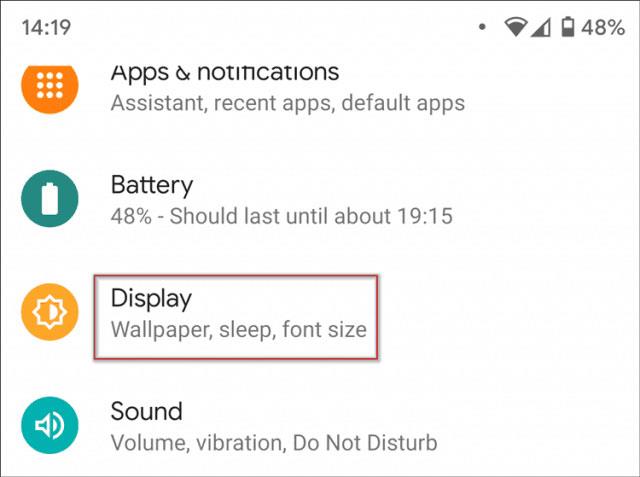
Löydät sieltä Dark Theme -kytkimen . Ota se käyttöön. Nyt olet ottanut tämän ominaisuuden käyttöön onnistuneesti.
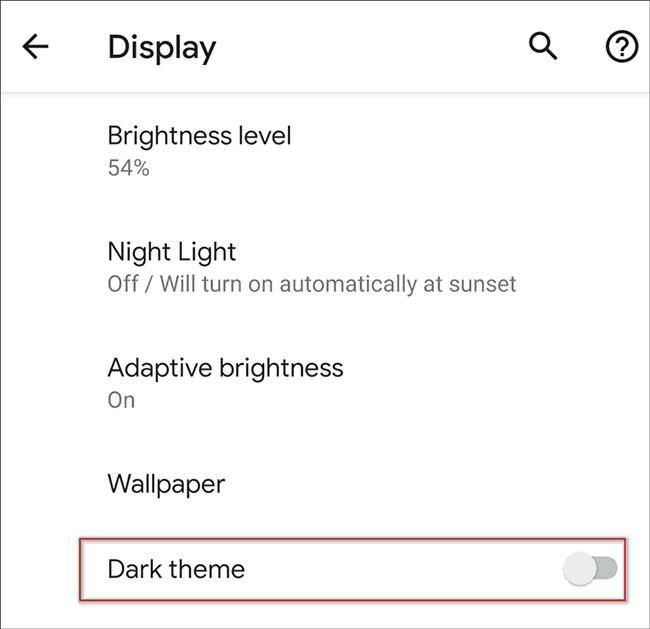
On myös syytä huomata, että Androidin pika-asetusvalikko sisältää myös Tumman teeman -laatan. Sen avulla voit helposti kytkeä tämän ominaisuuden päälle ja pois. Löydät sen liu'uttamalla sormeasi alas aloitusnäytöltä. Napauta sitten Muokkaa-painiketta vasemmassa alakulmassa. Seuraavaksi voit sisällyttää vastaavan solun valikkoon.
Monet sovellukset ovat mukautuneet Dark Theme -hulluuteen. Android vaihtaa sovelluksia automaattisesti tai voit ottaa sen käyttöön yksittäisissä sovelluksissa. Google-kalenteri ja Google Keep ovat vain muutamia esimerkkejä. Katso lisätietoja artikkelista: Tumman tilan kytkeminen päälle Google Keepissä ja Google-kalenterissa .
Toivottavasti olet onnistunut.